此文讲解3个酷炫的3D动画效果。
下面是要实现的效果:
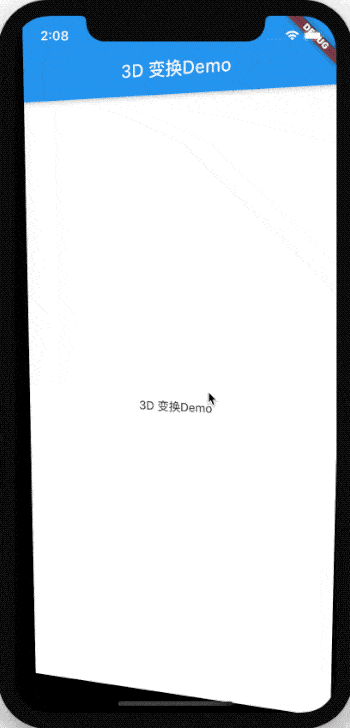
Flutter 中3D效果是通过 Transform 组件实现的,没有变换效果的实现:
class TransformDemo extends StatelessWidget {
@override
Widget build(BuildContext context) {
return Scaffold(
appBar: AppBar(
title: Text('3D 变换Demo'),
),
body: Container(
alignment: Alignment.center,
color: Colors.white,
child: Text('3D 变换Demo'),
),
);
}
}
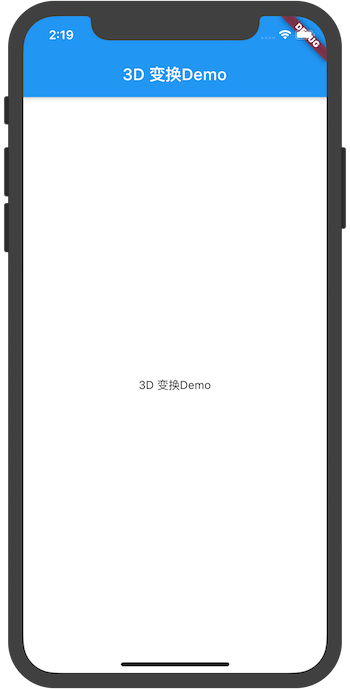
通过 GestureDetector 组件添加滑动事件监听:
@override
Widget build(BuildContext context) {
return Scaffold(
appBar: AppBar(
title: Text('3D 变换Demo'),
),
body: GestureDetector(
onPanUpdate: (details) {
print('$details');
},
child: Container(
alignment: Alignment.center,
color: Colors.white,
child: Text('3D 变换Demo'),
),
),
);
}
添加 Transform 对组件进入旋转:
@override
Widget build(BuildContext context) {
return Transform(
transform: Matrix4.identity()
..setEntry(3, 2, 0.001)
..rotateX(pi/6)
..rotateY(pi/6),
alignment: Alignment.center,
child: Scaffold(
appBar: AppBar(
title: Text('3D 变换Demo'),
),
body: GestureDetector(
onPanUpdate: (details) {
},
child: Container(
alignment: Alignment.center,
color: Colors.white,
child: Text('3D 变换Demo'),
),
),
));
}
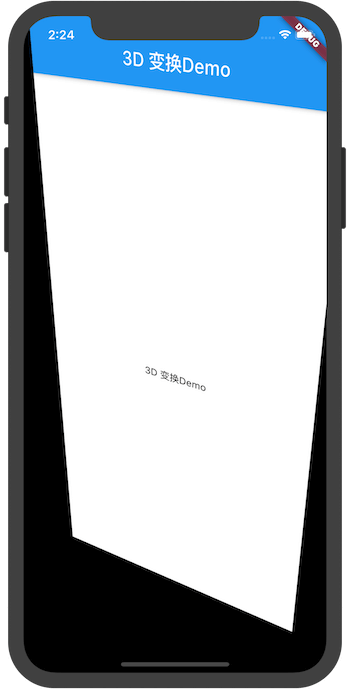
将滑动的偏移和旋转进行关联:
class TransformDemo extends StatefulWidget {
@override
_TransformDemoState createState() => _TransformDemoState();
}
class _TransformDemoState extends State<TransformDemo> {
double _rotateX = .0;
double _rotateY = .0;
@override
Widget build(BuildContext context) {
return Transform(
transform: Matrix4.identity()
..rotateX(_rotateX)
..rotateY(_rotateY),
alignment: Alignment.center,
child: Scaffold(
appBar: AppBar(
title: Text('3D 变换Demo'),
),
body: GestureDetector(
onPanUpdate: (details) {
setState(() {
_rotateX = details.delta.dy * .01;
_rotateY = details.delta.dx * -.01;
});
},
child: Container(
alignment: Alignment.center,
color: Colors.white,
child: Text('3D 变换Demo'),
),
),
));
}
}
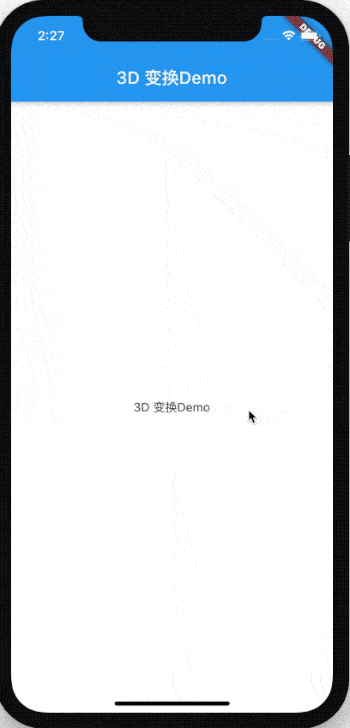
基本已经实现了3D效果,但效果比较生硬,尤其垂直方向旋转的时候远点和近点在屏幕上的宽度是一样,
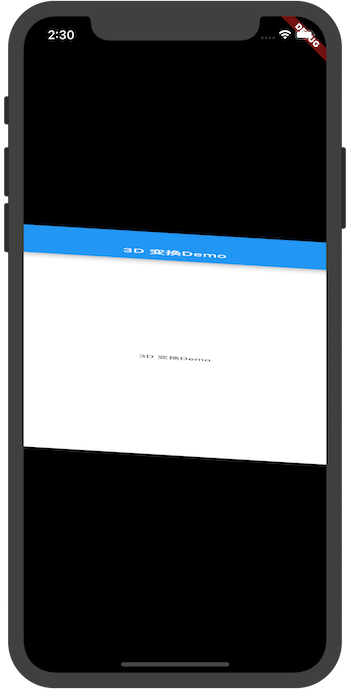
添加近大远小的效果:
Transform( transform: Matrix4.identity() ..setEntry(3, 2, 0.001) ..rotateX(_rotateX) ..rotateY(_rotateY), ...
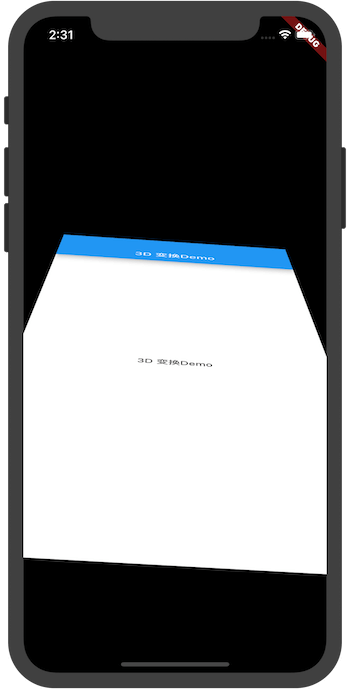
翻书效果
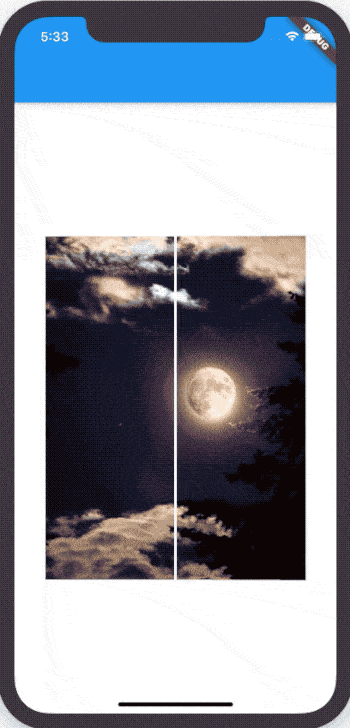
上面的效果类似于翻书的效果。
实现的原理:
将图片左右切割为两部分,两张图片共分割为4个新的组件,如下图,分别为1、2、3、4
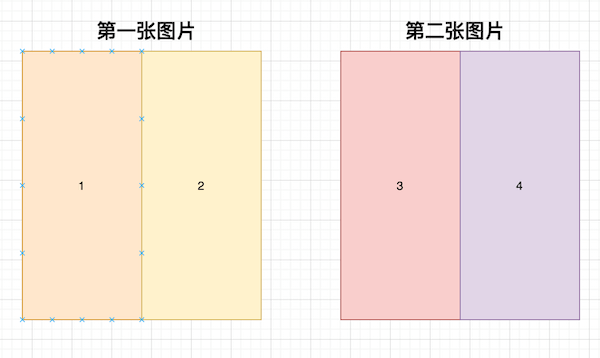
代码实现:
_child1 = ClipRect( child: Align( alignment: Alignment.centerLeft, widthFactor: 0.5, child: child1, ), ); _child2 = ClipRect( child: Align( alignment: Alignment.centerRight, widthFactor: 0.5, child: child1, ), ); _child3 = ClipRect( child: Align( alignment: Alignment.centerLeft, widthFactor: 0.5, child: child2, ), ); _child4 = ClipRect( child: Align( alignment: Alignment.centerRight, widthFactor: 0.5, child: child2, ), );
将第一张图片放在第二种图片的上面,先旋转 组件2 从 0度到 90度,然后再旋转 组件3 从 -90度到0度,代码实现:
Row( mainAxisAlignment: MainAxisAlignment.center, children: <Widget>[ Stack( children: [ _child1, Transform( alignment: Alignment.centerRight, transform: Matrix4.identity() ..setEntry(3, 2, 0.001) ..rotateY(_animation1.value), child: _child3, ), ], ), Container( width: 3, color: Colors.white, ), Stack( children: [ _child4, Transform( alignment: Alignment.centerLeft, transform: Matrix4.identity() ..setEntry(3, 2, 0.001) ..rotateY(_animation.value), child: _child2, ) ], ) ], )
动画控制器设置:
@override
void initState() {
init();
_controller =
AnimationController(vsync: this, duration: Duration(seconds: 5))
..addListener(() {
setState(() {});
});
_animation = Tween(begin: .0, end: pi / 2)
.animate(CurvedAnimation(parent: _controller, curve: Interval(.0, .5)));
_animation1 = Tween(begin: -pi / 2, end: 0.0).animate(
CurvedAnimation(parent: _controller, curve: Interval(.5, 1.0)));
_controller.forward();
super.initState();
}
其中 child1, child2为两种图片,代码如下:
_FlipUpDemoState( Container( width: 300, height: 400, child: Image.asset( 'assets/images/b.jpg', fit: BoxFit.cover, ), ), Container( width: 300, height: 400, child: Image.asset( 'assets/images/c.jpeg', fit: BoxFit.cover, ), ))
最后生成的效果就是开始的翻书效果。
上面是左右翻页效果,同理换成上下翻页效果:
@override
Widget build(BuildContext context) {
return Scaffold(
appBar: AppBar(),
body: Column(
mainAxisAlignment: MainAxisAlignment.center,
children: <Widget>[
Stack(
children: [
_upperChild1,
Transform(
alignment: Alignment.bottomCenter,
transform: Matrix4.identity()
..setEntry(3, 2, 0.003)
..rotateX(_animation1.value),
child: _upperChild2,
),
],
),
SizedBox(
height: 2,
),
Stack(
children: [
_lowerChild2,
Transform(
alignment: Alignment.topCenter,
transform: Matrix4.identity()
..setEntry(3, 2, 0.003)
..rotateX(_animation.value),
child: _lowerChild1,
)
],
)
],
),
);
}

到此这篇关于Flutter 实现酷炫的3D效果示例代码的文章就介绍到这了,更多相关Flutter 实现酷炫的3D效果内容请搜索Devmax以前的文章或继续浏览下面的相关文章希望大家以后多多支持Devmax!